聯(lián)想ThinkPad X270筆記本怎么用U盤安裝Win10系統(tǒng)?
聯(lián)想ThinkPad X270筆記本怎么用U盤安裝Win10系統(tǒng)?聯(lián)想ThinkPad X270是一款高端的筆記本,不僅擁有全新的指紋識別系統(tǒng),更有dTPM 2.0聯(lián)想精準觸控板等配置,所以深受用戶青睞。而Win10作為最新的Windows系統(tǒng),很多用戶必然會選擇安裝Win10系統(tǒng)。下面小編給大家分享聯(lián)想ThinkPad X270筆記本怎么使用U盤安裝Win10系統(tǒng)。

電腦一鍵U盤裝Win10系統(tǒng)教程準備工作:
1、先把U盤制作成U盤啟動盤。
2、把網(wǎng)上下載好的Win10系統(tǒng)鏡像包存儲在GHO文件夾中。
聯(lián)想ThinkPad X270筆記本怎么用U盤安裝Win10系統(tǒng)?
1、把U盤插入電腦USB窗口,立即重啟電腦,并等到開機畫面的時候按下啟動快捷鍵“F12”進入啟動項窗口,選擇【01】運行U盤大師win8PE裝機維護版(新機器),按回車鍵確認。如下圖所示:

2、在彈出的映像大師窗口,通過“打開”按鈕選擇要安裝的“ISO”鏡像文件(U盤裝機大師可完美支持ISO,GHO,WIM三種鏡像文件)。
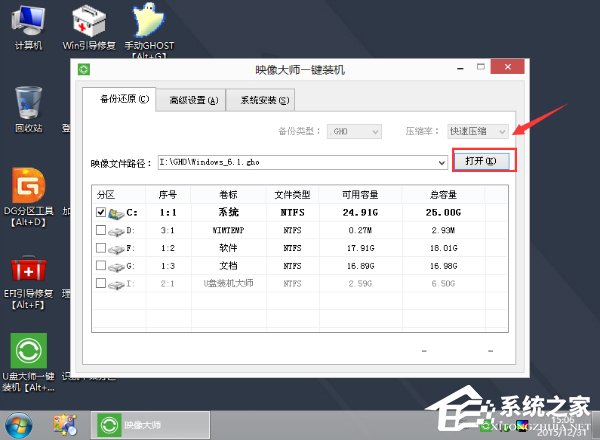
3、選擇存放在U盤裝機大師u盤里面的win10系統(tǒng)鏡像包。如下圖所示:

4、返回“映像大師”頁面窗口,選擇作為win10系統(tǒng)的系統(tǒng)盤(通常默認為C盤)直接點擊“確定”。
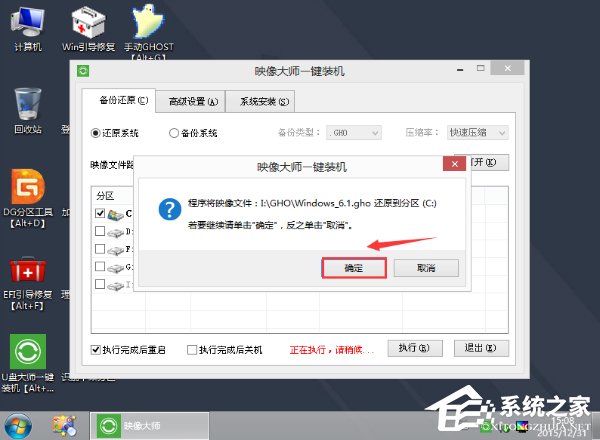
5、在出現(xiàn)彈跳提示框是,直接點擊“立即重啟”。
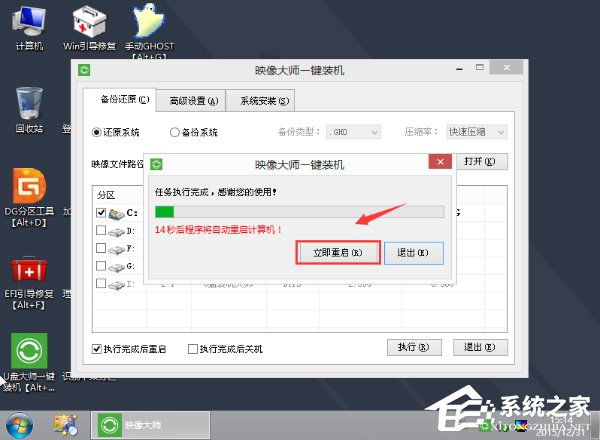
6、最后,電腦將會自動完成系統(tǒng)的安裝,只需耐心等候片刻就可以了。如下圖所示:

關(guān)于聯(lián)想ThinkPad X270筆記本使用U盤安裝Win10系統(tǒng)的操作教程就給大家分享到這邊了,有購買該筆記本的用戶,如果喜歡Win10系統(tǒng),就可以按照上述步驟來安裝Win10系統(tǒng)哦!
相關(guān)文章:
1. 電腦符合升級Win11沒有推送怎么辦?電腦符合升級Win11沒有推送的解決方法2. Win10系統(tǒng)鼠標突然沒反應怎么辦?Wi10系統(tǒng)鼠標突然沒反應解決方法3. Win7系統(tǒng)移動中心紅叉提示聯(lián)機查找防病毒程序怎么處理?4. Win10如何把網(wǎng)速調(diào)快?Win10提升網(wǎng)速的辦法5. Win10預覽版9879新變化 IE11工具欄突增笑臉圖標6. Win10如何設(shè)置電腦開機密碼?Win10設(shè)置電腦開機密碼的方法7. Windows10企業(yè)版下迅雷下載頻繁崩潰怎么解決?解決方法分享8. Win7系統(tǒng)打印機提示spoolsv.exe應用程序錯誤怎么解決?9. win11 KB5023774更新后無法打開荒野大鏢客2怎么辦? 微軟提供臨時且唯一的解決方案10. Win10系統(tǒng)下騎馬與砍殺游戲打不開怎么辦?

 網(wǎng)公網(wǎng)安備
網(wǎng)公網(wǎng)安備